我们在 Google Analytics(分析)中创建了新的媒体资源有可能用不上,或者升级到 Google Analytics(分析)4 媒体资源后旧版本的媒体资源就没用了,这个时候我们就有必要将这些无用的媒体资源删除,那么应该如何删除 Google Analytics(分析)中的媒体资源?具体步骤如下:
1、打开Google Analytics 官网并登录(没有账号就注册一个,不过一般用 Google Adsense 一样的账号即可),点击左下角的“管理”。
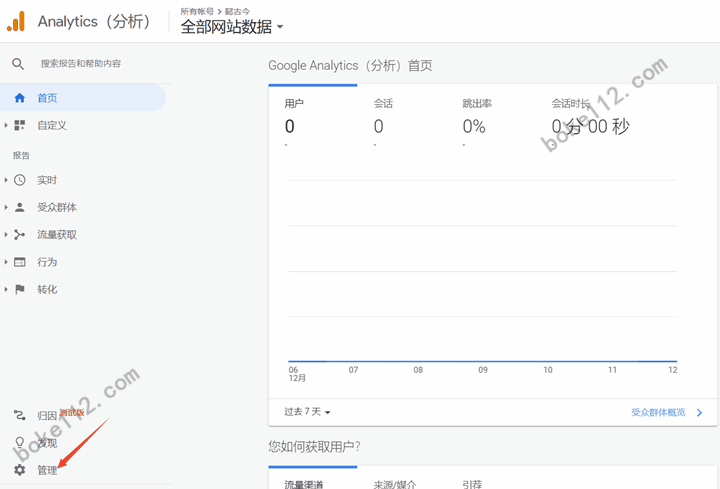
2、选择相应的帐号(如果只有一个帐号默认选中),选择想要删除的媒体资源,点击其下方的“媒体资源设置”。
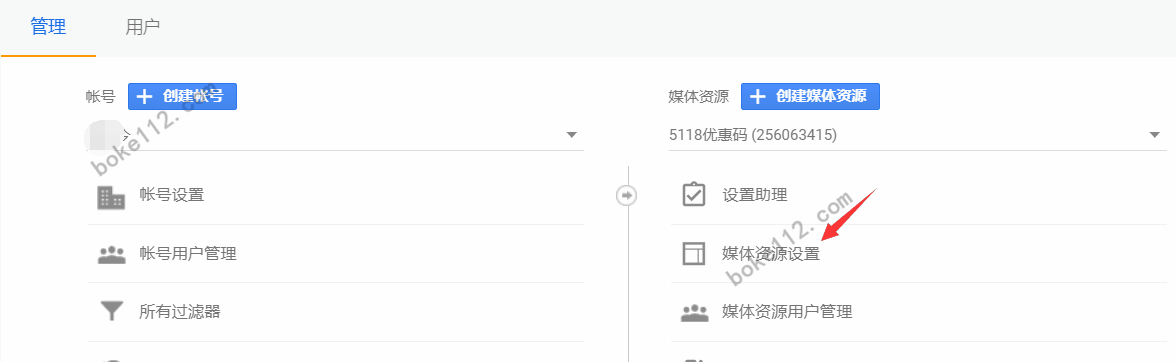
3、在“媒体资源设置”中点击右上角的【移入垃圾箱】按钮。
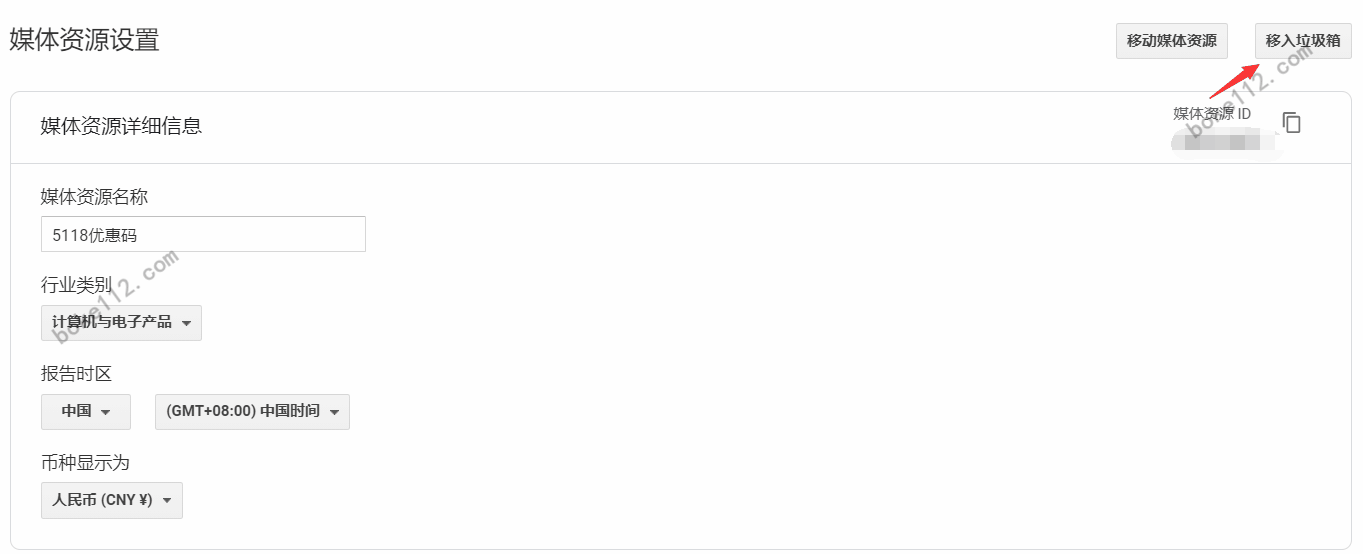
4、在“将媒体资源移入垃圾箱”页面中点击【删除媒体资源】按钮即可。
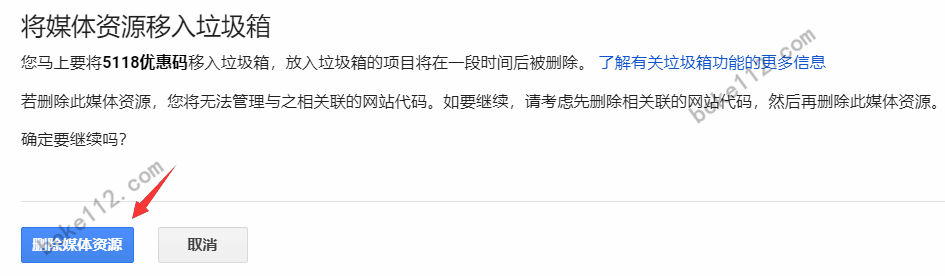
当然,如果删除媒体资源后后悔的话,可以进入“管理”页面后点击对应帐号下的“垃圾箱”- 勾选想要恢复的媒体资源,然后点击【恢复】按钮恢复即可。
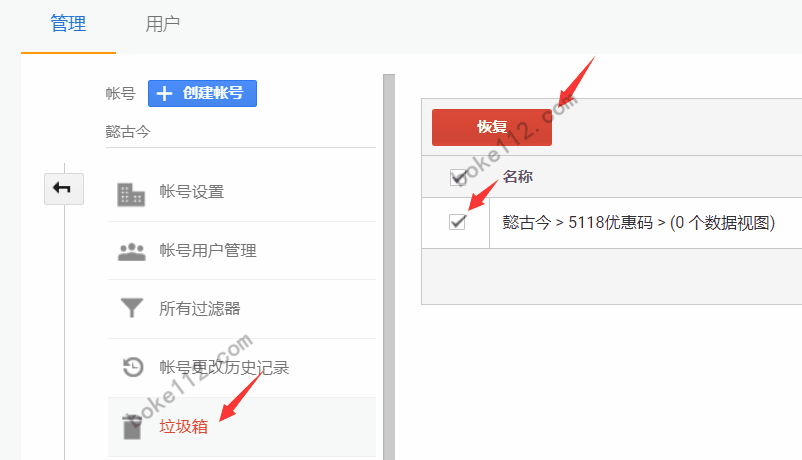



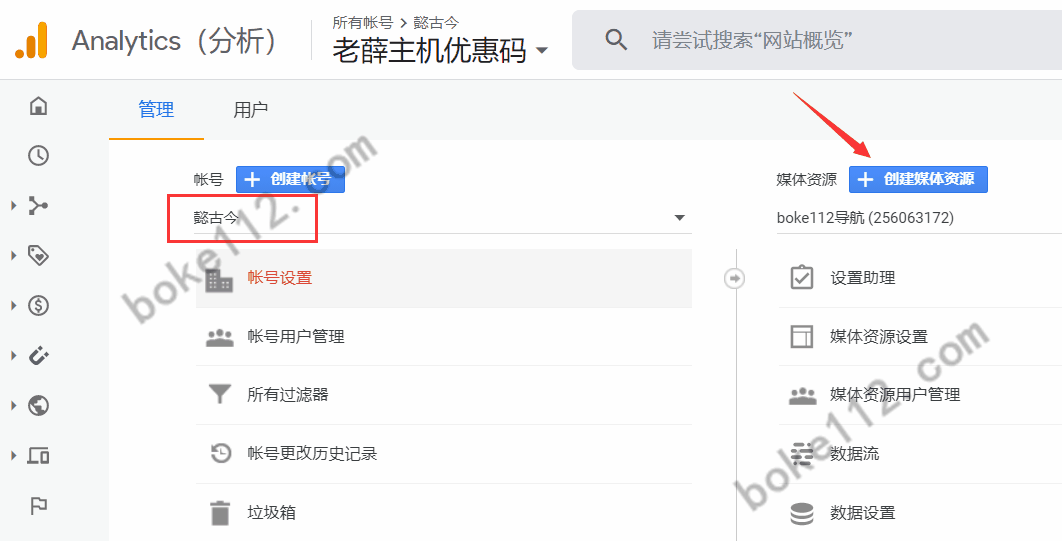





 桂公网安备 45010502000016号
桂公网安备 45010502000016号